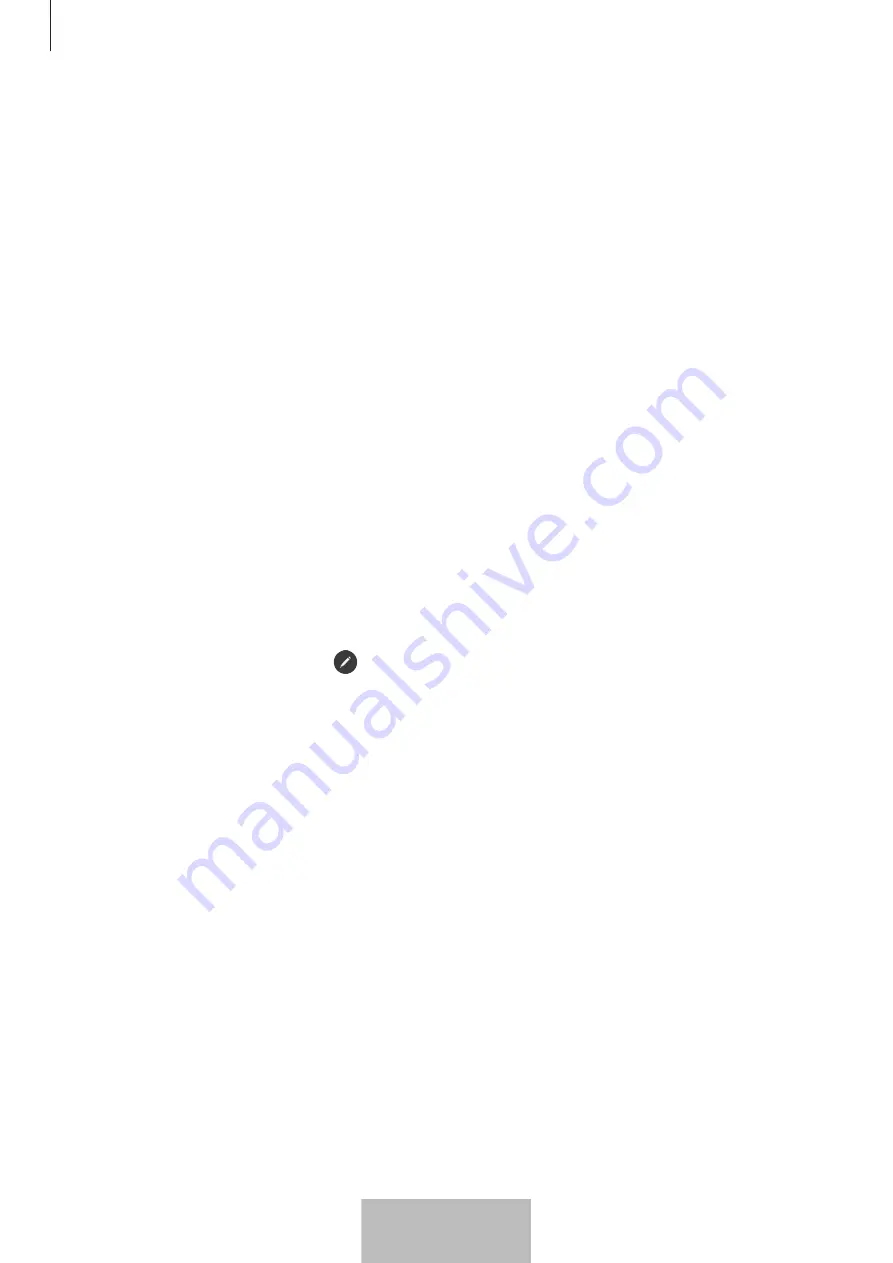
Uporaba pisala S Pen
9
•
Sporočila v živo
: namesto besedilnega sporočila ustvarite in pošljite edinstveno sporočilo tako, da
posnamete svoja dejanja med pisanjem ali risanjem sporočila v živo in ga shranite kot animirano
datoteko.
•
Čečkarija AR
: posnemite zabavne videoposnetke z virtualnim pisanjem ali risanjem po obrazih ali
kjerkoli drugje.
•
Prevedi
: s pisalom S Pen se pomaknite na besedo, da jo prevedete.
•
PENUP
: objavite svoje umetnine, oglejte si umetnine drugih in pridobite koristne nasvete za risanje.
•
Bixby Vision
: uporabite funkcije Bixby Vision za iskanje podobnih slik, zaznavanje in prevajanje
besedila in še veliko več.
•
Povečaj
: s pisalom S Pen se pomaknite na območje zaslona, da ga povečate.
•
Hitri pogled
: pomanjšajte aplikacijo na sličico in se s pisalom S Pen pomaknite na sličico, da odprete
aplikacijo v celozaslonskem pogledu.
•
Barvanje
: dodajte barve slikam, ki so na voljo v aplikaciji PENUP, z uporabo pisala S Pen.
•
Piši na koledar
: zaženite aplikacijo
Koledar
in pišite ali rišite po zaslonu.
•
Dodaj bližnjice
: dodajte bližnjice do pogosto uporabljenih aplikacij v podokno za ukaze po zraku.
Ikona ukazov po zraku
Ko podokno za ukaze po zraku zaprete, ikona ukazov po zraku ostane prikazana na zaslonu. Podokno za
ukaze po zraku lahko odprete tako, da se dotaknete ikone s pisalom S Pen.
Če želite premakniti ikono, povlecite
na novo lokacijo.
Če ikona ukazov po zraku ni prikazana na zaslonu, zaženite aplikacijo
Nastavitve
, pritisnite
Napredne
funkcije
→
S Pen
in nato pritisnite stikalo
Prikaz ikone za zračni ukaz
, da ga vklopite.
Med uporabo aplikacij, ki podpirajo funkcijo Dejanja po zraku, si lahko ogledate dejanja, ki so na voljo v
posamezni aplikaciji, tako da se s pisalom S Pen pomaknete na ikono ukazov po zraku.
Slovenščina
9






























